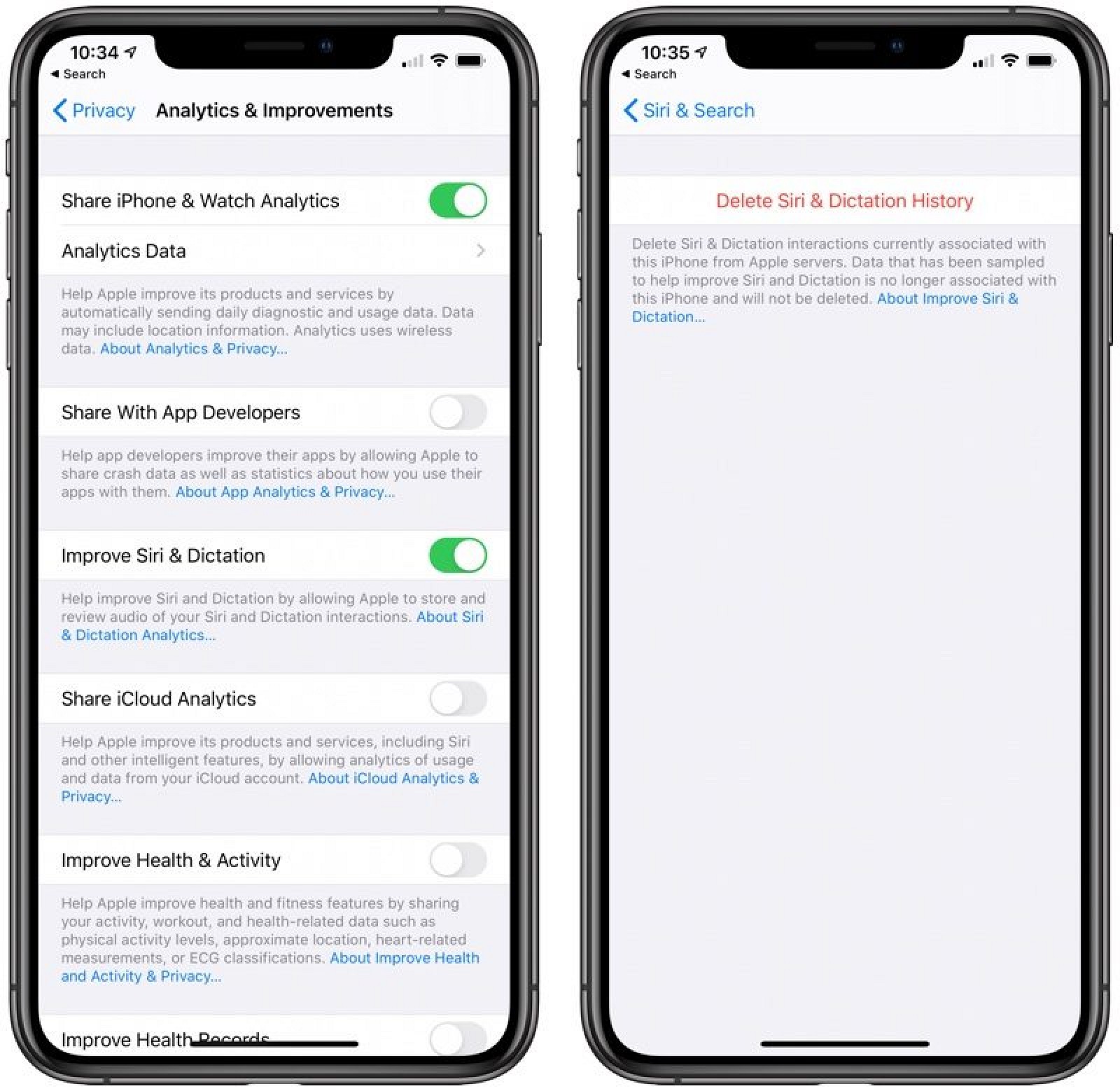
ข่าวดี Apple ได้อัปเกรดความเป็นส่วนตัวเพื่อให้ผู้ใช้สามารถลบประวัติ Siri และการเขียนตามคำบอกบน iOS 15 สำหรับทั้ง iPhone และ iPad บริษัทในคูเปอร์ติโนให้ตัวเลือกแก่เราในการลบประวัติ Siri และการเขียนตามคำบอกใน iOS 15
ด้านล่างนี้คือวิธีลบประวัติ Siri และการป้อนตามคำบอกบน iOS 15 สำหรับ iPhone และ iPad ในการเริ่มต้น ตรวจสอบให้แน่ใจว่าคุณได้อัพเดทอุปกรณ์ของคุณเป็น iOS 15 ล่าสุดหรือใหม่กว่า
ขั้นตอนที่ 1: เปิด การตั้งค่าแอพพลิเค บน iPhone หรือ iPad ของคุณ
ขั้นตอนที่ 2: เลื่อนลงและมองหา Siri & Search และแตะที่มัน
ขั้นตอนที่ 3: แตะถัดไปบน ประวัติ Siri & Dictation.
ขั้นตอนที่ 4: จากนั้นแตะที่ ลบประวัติ Siri & Dictation เพื่อลบการบันทึกของ Siri ที่เก็บไว้ออกจาก iPhone ของคุณ
นั่นคือทั้งหมด
Apple ระบุอย่างชัดเจนว่า “น้อยกว่า 1% ของการเปิดใช้งาน Siri ในแต่ละวัน” จะถูกเก็บไว้เพื่อจัดลำดับ พวกเขาเดินหน้าต่อไปเพื่อปกป้องโดยกล่าวว่าข้อมูลได้รับการวิเคราะห์ซึ่งเป็นส่วนหนึ่งของความพยายามในการปรับปรุงประสิทธิภาพของ Siri
เมื่อพิจารณาถึงความกังวลเรื่องความเป็นส่วนตัวที่เป็นปัญหาใหญ่แล้ว การบอกให้ชัดเจนก็ดีกว่าปล่อยให้เราอยู่ในความมืด
คุณเห็นคุณสมบัติใหม่ของการลบประวัติและการเขียนตามคำบอกของ Siri บน iPhone ของคุณอย่างไร ขอฟังจากคุณ
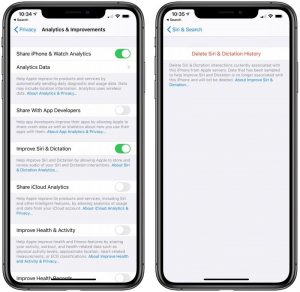





เขียนความเห็น